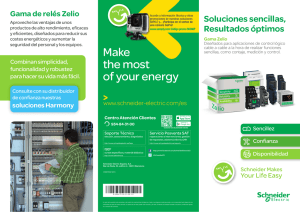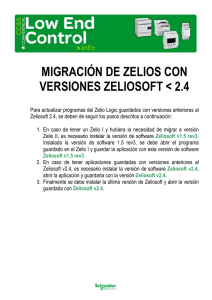Guia Rapida de Zelio-Soft - control de procesos industriales
Anuncio
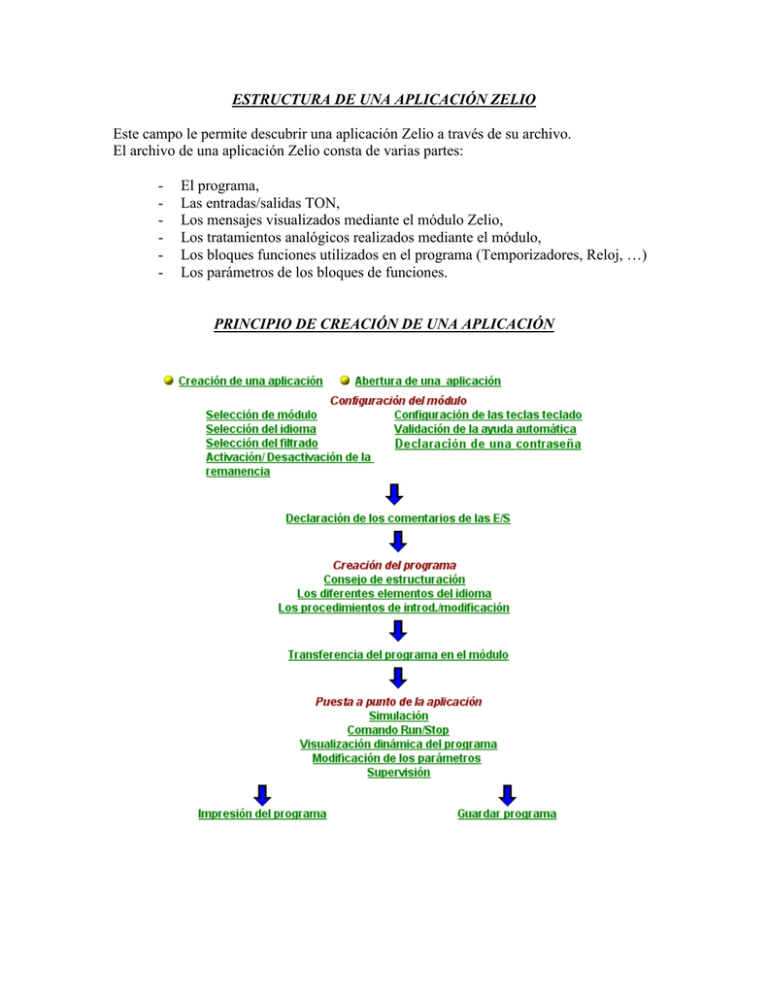
ESTRUCTURA DE UNA APLICACIÓN ZELIO Este campo le permite descubrir una aplicación Zelio a través de su archivo. El archivo de una aplicación Zelio consta de varias partes: - El programa, Las entradas/salidas TON, Los mensajes visualizados mediante el módulo Zelio, Los tratamientos analógicos realizados mediante el módulo, Los bloques funciones utilizados en el programa (Temporizadores, Reloj, …) Los parámetros de los bloques de funciones. PRINCIPIO DE CREACIÓN DE UNA APLICACIÓN PRESENTACIÓN DEL PROGRAMA ZELIO-SOFT 1. Pantalla principal 2. Constitución de un programa Un programa de aplicación está compuesto de varias líneas de esquemas. Cada línea está compuesta de: - 3 contactos máximo, Bloque de funciones Una bobina obligatoriamente. Limitaciones - Módulos lógicos 10 E/S : 60 líneas, - Módulos lógicos 20 E/S : 80 líneas. El módulo permite realizar el programa de aplicación en: - Símbolo Zelio - Símbolo Ladder - Símbolos Eléctricos. Para visualizar el programa con los comentarios en los diferentes símbolos, hacer clic en Ver y luego seleccionar las opciones de vista o… Seleccionar el menú : Ver/Símbolos Zelio, Ver/Programa/Símbolos Ladder, Ver/Programa/Símbolos Eléctricos. 3. Introd. Zelio/Introd. libre La realización de la aplicación puede realizarse: - O bien de manera idéntica a la del módulo: Introducción Zelio - O Bien mediante utilización del editor Zelio-Soft: Introducción Libre 4. Los diferentes menús Zelio-Soft a. Archivo Nuevo Abrir Guardar Guardar como Vista preliminar Creación de una nueva aplicación Abertura de una aplicación Permite grabar la aplicación en forma de archivo *.ZEL Permite grabar la aplicación con un nuevo nombre en forma de archivo *.ZEL Vista preliminar del archivo de la aplicación antes de la impresión Imprimir Imprimir archivo Config. de impresión Información de impr. Salir Impresión del programa o de los parámetros en curso Creación e impresión del archivo de la aplicación Permite seleccionar la impresora y definir sus parámetros Permite definir encabezado y pie de página del archivo. Permite cerrar el programa Zelio-Soft b. Modo Edición Supervisión Permite acceder a las funciones de: - Creación de una nueva aplicación - Modificación de una aplicación - Simulación de una aplicación - Transferencia de una aplicación. Permite acceder a las funciones de control de un módulo Zelio-Logic conectado al PC por medio del cable SR1 CBL01. El programa está ejecutado por el módulo Zelio que administra completamente las informaciones y mandos intercambiados con el proceso. Es posible forzar ciertos estados por el PC y visualizar todos los estados internos del programa. c. Edición Introd.Zelio/Programa Introd. Zelio /Parámetros Introd. Zelio /Simulación Programación a partir de las "teclas del módulo" Parametraje a partir de las "teclas del módulo" Puesta a punto del programa de aplicación mediante simulación a partir de las "teclas del módulo" Introd. libre /Programa Programación a partir del editor Zelio-Soft Introd. libre /Parámetros Parametraje a partir del editor Zelio-Soft Introd. libre /Simulación Puesta a punto del programa de aplicación mediante simulación a partir del editor Zelio-Soft Test de coherencia Control de la coherencia del programa Identif. de entradas/salidas Introducción de los comentarios asociados a las entradas/salidas Cortar Permite suprimir los elementos seleccionados y copiarlos en el portapapeles de Windows Copiar Permite copiar los elementos seleccionados en el portapapeles de Windows Pegar Inserta o incorpora en el punto de inserción el contenido del Portapapeles. d. Módulo Selección de módulo Permite seleccionar un módulo en una lista de módulos compatibles con el que ya está declarado Config. del módulo Permite definir : - La contraseña - El idioma del módulo - El filtrado de las entradas - La activación/desactivación de las teclas Zx - La activación/desactivación de la ayuda automática (versión < 1.6) - La activación/desactivación de la remanencia (versión > o igual a 1.6) Regulación del reloj Permite efectuar el ajuste del reloj del módulo cuando éste se conecta al PC. e. Transferencia Transf. Prog./PC => Módulo Transf. Prog./Módulo => PC Transferir parámetros Run Stop Borrar programa Configuración Puerto COM Transferencia de la aplicación creada en el PC con Zelio-Soft en el módulo. Transferencia de la aplicación de un módulo en el PC. Transferencia en modo STOP o RUN de los parámetros hacia un módulo conectado al PC. Paso del módulo en RUN. Paso del módulo en STOP. Borrado del programa contenido en el módulo. Asignación del puerto serie del PC para los intercambios con el módulo. f. Ver Programa/Símbolo Zelio Programa/Símbolo Ladder Programa/Símbolo eléctrico Barra de herramientas Barra de estado Idioma Zelio-Soft… g. ? Visualización del programa en símbolos Zelio Visualización del programa en símbolos Ladder Visualización del programa en símbolos eléctricos Ver u ocultar la barra de herramientas Ver u ocultar la barra de estado (barra de información en la parte inferior de la pantalla) Elección del idioma de utilización de Zelio-Soft Acceso al menú de ayuda 5. Consejo de estructuración de la aplicación Zelio a. Listar las funciones a realizar. Ejemplos : contaje coche, ver mensaje, programación diaria… b. Definir la lista de las Entradas/Salidas e introducir los comentarios asociados Ejemplos : I1 presencia coche, Q2 arranque… c. Codificar cada función teniendo en cuenta: - Datos de entradas - Datos de salidas - Parámetros de ajuste (umbral …) Comentar cada función Entradas => Ejemplo: Presencia coche => Función Î Parámetros => Salidas Ventilación => Puesta en marcha ventilación Î Temporización de 10 mn d. Testar cada función con la ayuda de la herramienta de simulación. IMPORTANTE: 1. Una salida debe ser activada en un solo sitio del programa. 2. Una salida Set debe estar acompañada de una salida RESET. 3. Verificar las funciones de RESET de las temporizaciones, contadores y bloques-texto.